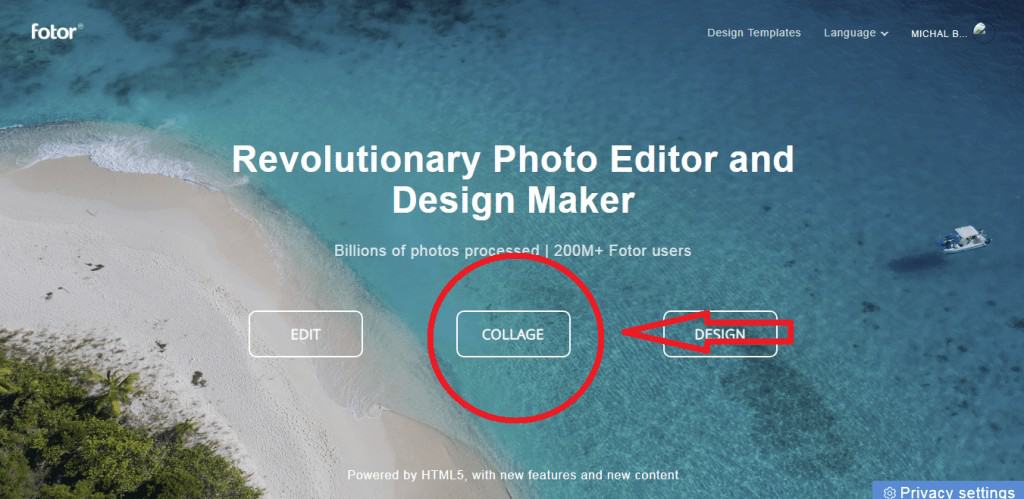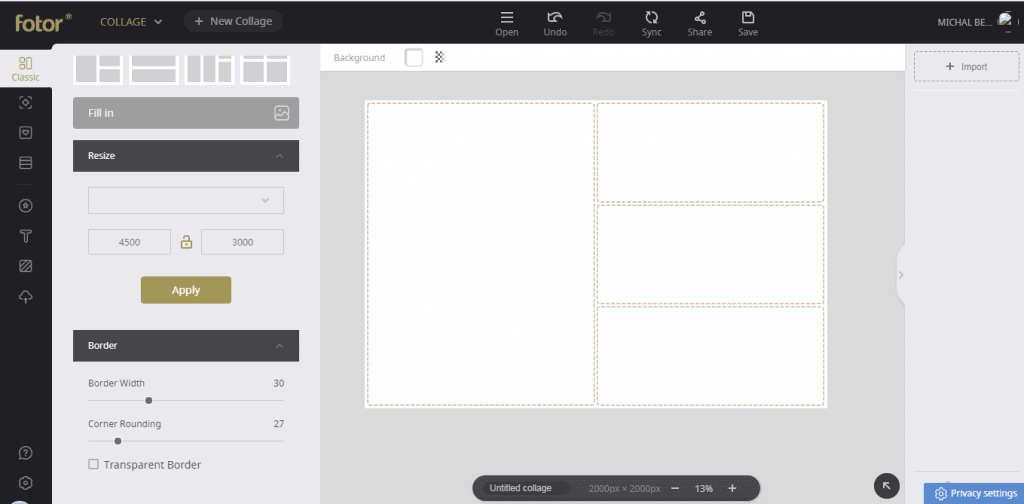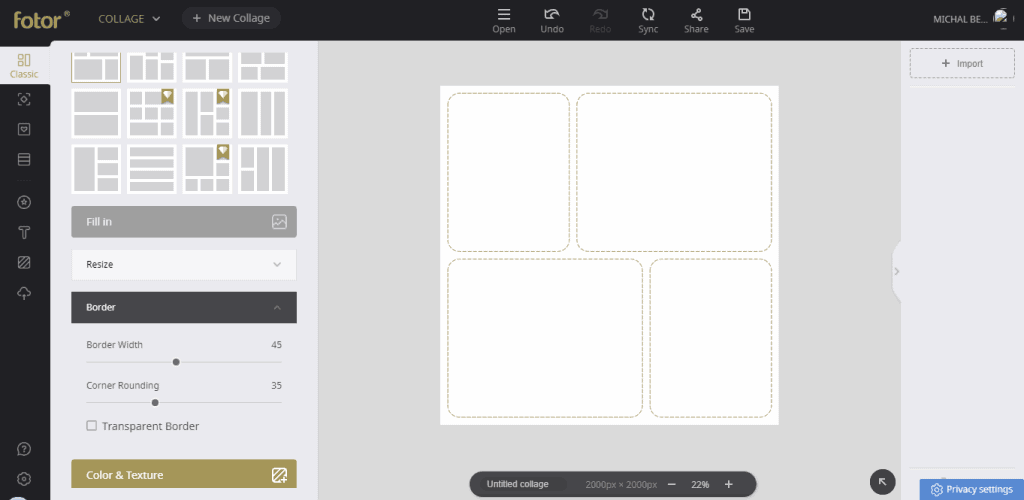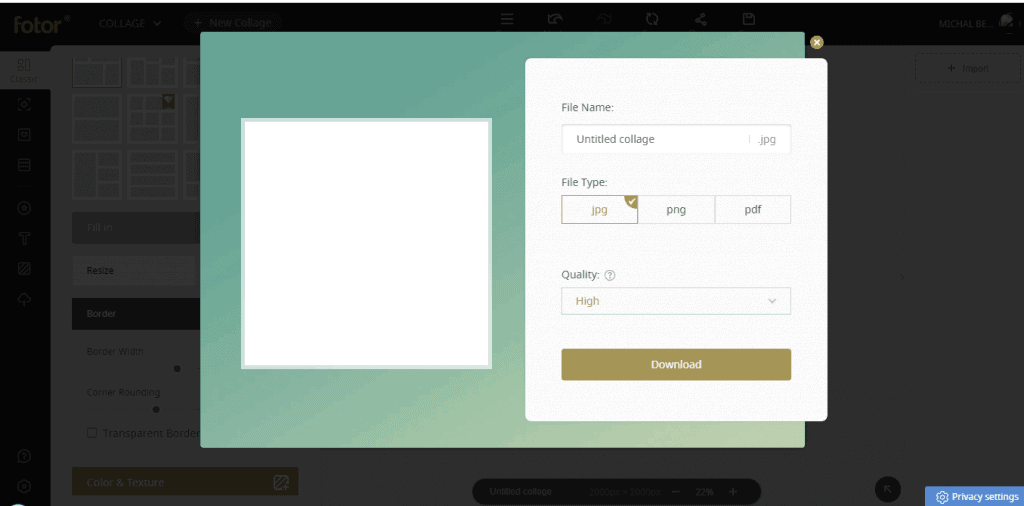Ako urobiť koláž z fotiek online
Viac fotiek do jedného obrazu na plátne ? U nás žiadny problém. Foto koláž na plátno je výborná voľba. Ale ako urobiť foto koláž z fotiek online ? Vo svete internetu máme viacero služieb, ktoré sú určené na tvorbu koláže z fotiek online. My Vám ukážeme jeden online nástroj na tvorbu koláže a jeden ofline program na tvorbu foto koláže.
Vytvorené foto koláže si môžete dať vytlačiť na plátno – Fotokoláž na plátno
Fotokoláž online – Fotor.com
Online nástroj na tvorbu koláže nájdete na adrese https://fotor.com . Na úvodnej stránke si vyberiete možnosť COLLAGE, a budete presmerovaný na hlavnú stránku kde si môžete vybrať zo 4 druhov predvolieb. My sa budeme venovať foto koláži, klasickej. Vyberieme koláž CLASSIC COLLAGE. Máme vybratú klasickú koláž, v ďalšej časti si môžeme nadefinovať, koľko blokov má mať koláž, ako aj to aká má byť koláž veľka.
Funkcie pre tvorbu fotokoláže
Výber počtu fotiek – predvoľba rozloženia
Na ľavej strane si vyberieme možnosť CLASSIC a vyberieme si koľko fotiek bude na foto koláži. Keď máme počet fotiek vyberieme si predvolené rozloženie fotiek na kláži. a na pravej strane si vyberieme možnosť IMPORT, toto tlačítko slúži na výber a vloženie fotiek na fotokoláž.
Výber veľkosti výslednej foto koláže
Na ľavej strane v menu nájdeme tlačítko RESIZE, slúži nato, aby sme si vedeli zmeniť predvoľbu veľkosti. Pri domácom použití fotokoláže táto voľba nie je podstatná, no pri vytváraní koláže pre tlač na plátno je toto veľmi podstatná možnosť, kedže pre fotokoláž na plátne je najlepšie, aby veľkosť bola čo najväčšia. Môžeme si nadefinovať veľkosť podľa seba, alebo podľa našej rady.
Ak si tvoríme koláž pre fotokoláž na plátno treba prednastaviť nasledovné parametre:
- Foto koláž na plátne 60x40cm – min. 3000 x 2000px
- Foto koláž na plátne 70x50cm – min. 3500 x 2500px
- Foto koláž na plátne 90x60cm – min. 4500 x 3000px
- Foto koláž na plátne 120x80cm – min. 3000 x 2000px
Po zadaní parametrov ich treba potvrdiť s tlačítkom APPLY.
Fotokoláž na plátno – výber orámovania a jeho veľkosť
Orámovanie si vyberieme na ľavej strane výberom možnosti BORDER. Svoju koláž si môžete orámovať bielou farbou a vyberať si možnosť, či orámovanie okolo každej fotky bude mať zaoblené rohy.
Možnosťou BORDER WIDTH si vyberáme veľkosť orámovania – najlepšia možnosť je vybrať hodnotu resp. ju nastaviť na číslo 45. Možnosťou CORNER ROUNDING si nastavíte zaoblenie rohov. Najlepšia hodnota na zaoblenie rohov fotiek je nastaviť voľbu na číslo 35. Ak máte záujem môžete si pozadie zmeniť na ľubovoľnú farbu výberom možnosti COLOR A TEXTURE.
Uloženie Vašej fotokoláže
Máte všetko nastavené, už zostáva len uložiť vypracovanú koláž do Vašeho počítača.
Na vrchnej strane v strede je tlačítko SAVE. Keď si vyberiete túto možnosť vyskočí Vám okno, kde si môžete vybrať formát v akom sa ma koláž uložiť, odporúčame uložiť súbor do JPG., ako aj vždy vybrať HIGH kvalitu.
Ako si spraviť koláž z fotiek online
Náš návod je na konci. Služba Fotor.com má niekoľko výhod, ale samozrejme aj nevýhod.
Výhody:
- rýchle spracovanie koláže
- možnosť výberu rôznych konfigurácií
- je zdarma
- možnosť vybrať si vlastnú veľkosť
- a mnoho iných, s ktorými sa zoznámite po čase
Nevýhody:
- pri viac fotkách kúsok mrzne
- pri viac fotkách je potreba premium účtu
- v free verzii pri mnohopočetnej konfigurácii je cez koláž reklama.
Dúfame, že Vám návod kúsok pomohol, a môžete sa tešiť na ďalší, ten už bude o tom „Ako si urobiť koláž z fotiek online pomocou programu, ktorý je free (zdarma) .“
Nechajte tvorbu koláže na nás.
Nechajte si vytvoriť koláž z fotiek na plátno. Ak si u nás objednáte fotokoláž na plátno, návrh koláže je u nás zdarma, a pred tlačou Vám odošleme náhľad, pokiaľ sa Vám nebude páčiť fotokoláž na plátno prerobíme podľa Vašej predstavy.